こんにちはニックです。
ブログ運営を始めると、記事のアイキャッチ画像や挿入図などが溜まってくると思います。
これらの図表は、推敲の段階で差し替えしたくなることが多く、最終的に類似の画像がメディアライブラリの中にたまってしまいます。
私も知らない間に結構な量の、不要な画像がメディアライブラリの中にたまってしまったので、今回、ライブラリの整理をしました。
本記事は備忘録ですが、1つだけ注意事項としてシェアしておこうかと思います。
それは、『記事で使用中の画像をメディアライブラリから削除すると実際の記事画像も消えてしまう』ことです。
・メディアライブラリの整理方法
・まとめて画像を削除する方法。
・メディアライブラリ整理時の注意点(ライブラリの画像を削除すると記事の画像も消える。)
それでは順番に見ていきましょう
(1)メディアライブラリの管理画面
まずはメディアライブラリの管理画面への移動方法を説明します。
サイドバーの「メディア」→「ライブラリ」でメディアライブラリの管理画面に移動できます。

僕はすぐに気づかなかったので、Googleで検索しました。。
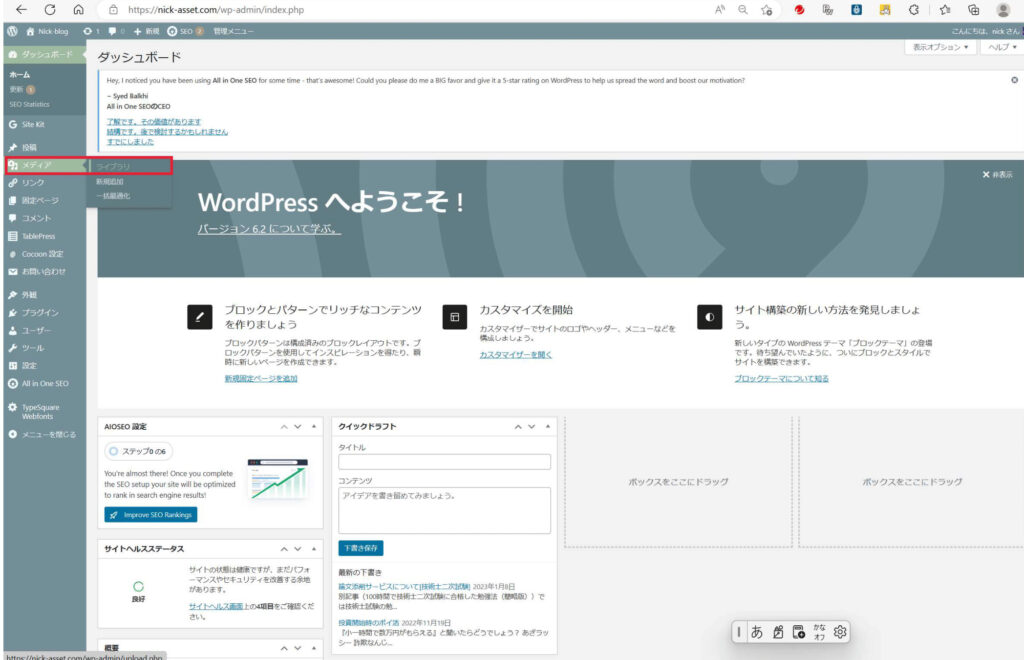
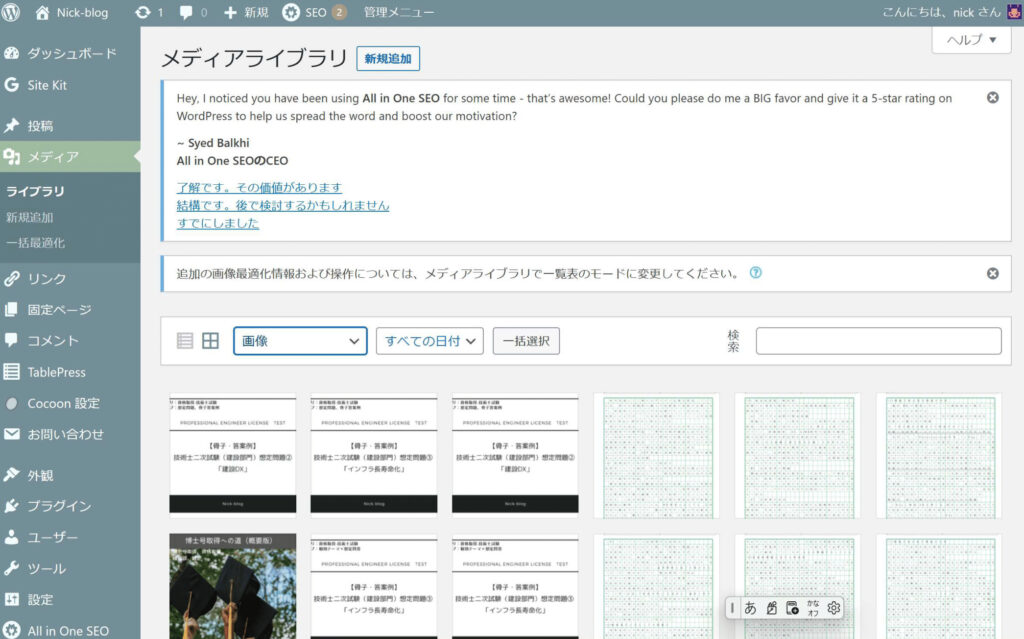
(2)画像の削除
上記の管理画面の一番左のプルダウンから、整理したい項目を選びます。
ほとんどの人は画像ファイルばかりだと思いますが、動画、音声、ドキュメント、などホームページ構築のためのメディアファイルは、メディアライブラリの中に保存されています。
削除したいファイルをクリックすると下のような画面がポップアップします。
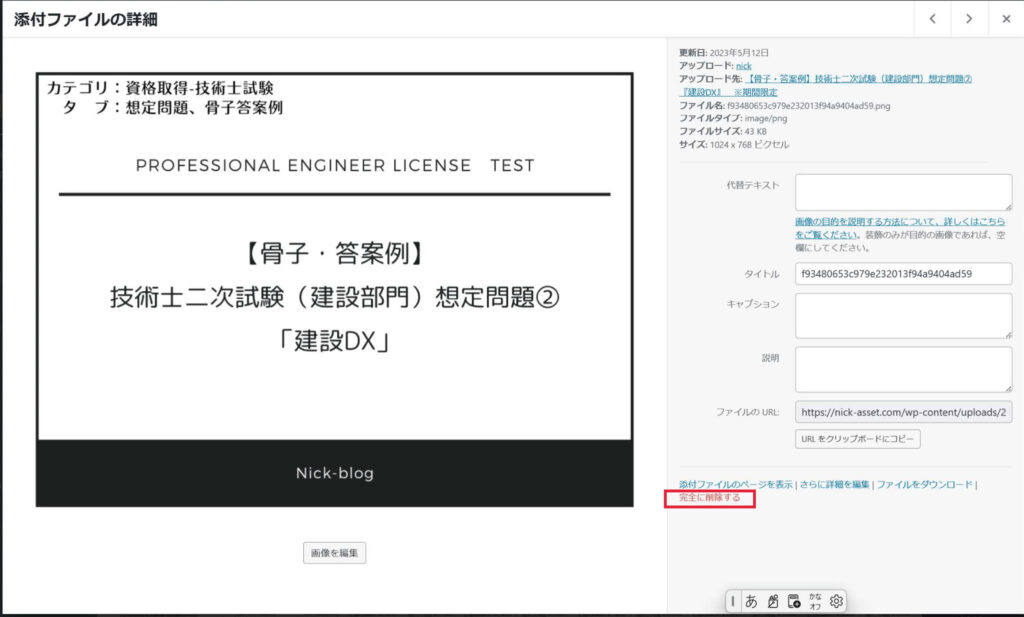
ここで、右下の赤字になっている「完全に削除する」をクリックします。
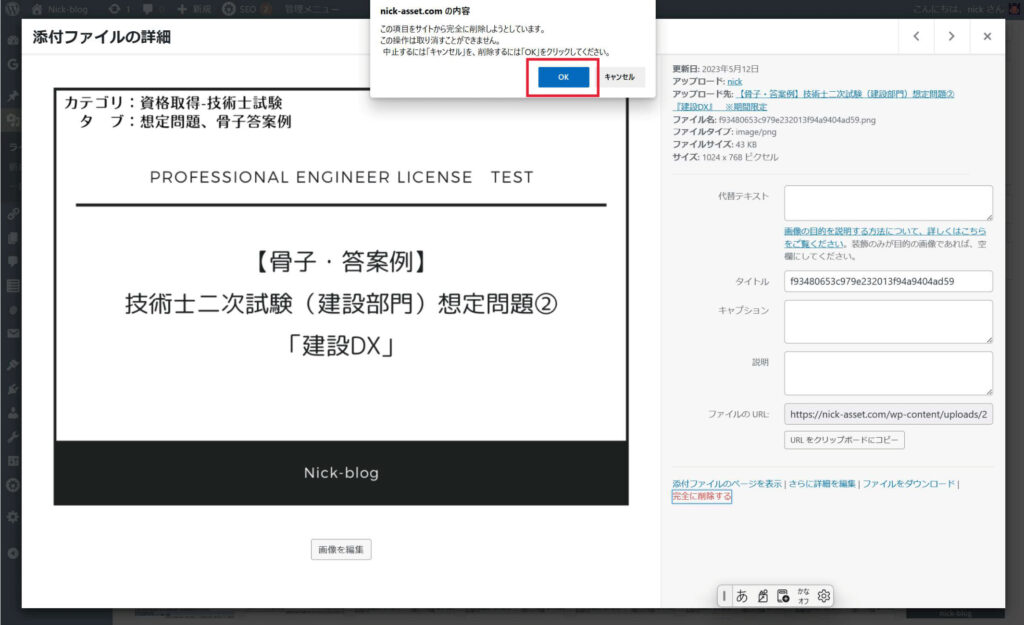
すると、上の画像のように最終確認がされるので、[OK]をクリックすると選択したファイルが完全に消去されます。
次に一括削除の方法を見てみましょう。
(3)メディアファイルの一括削除
(2)で説明したような1つ1つ削除する方法は時間がかかるので、たくさんのファイルを整理する時には一括削除が楽です。
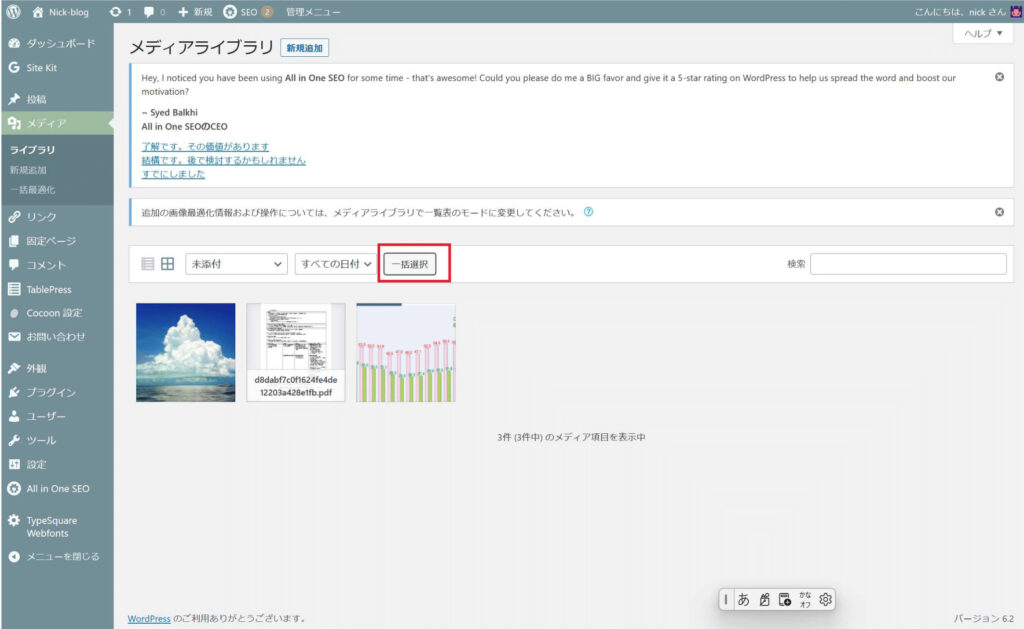
メディアライブラリの管理画面で、[一括削除]のボタンをクリックします。
すると下の画像のように、複数のファイルがクリックで選択できるようになります。選択したファイルには、右上のボックスにチェックマークが入ります。
必要なファイルを選択したら、[完全に削除する]のボタンをクリックします。
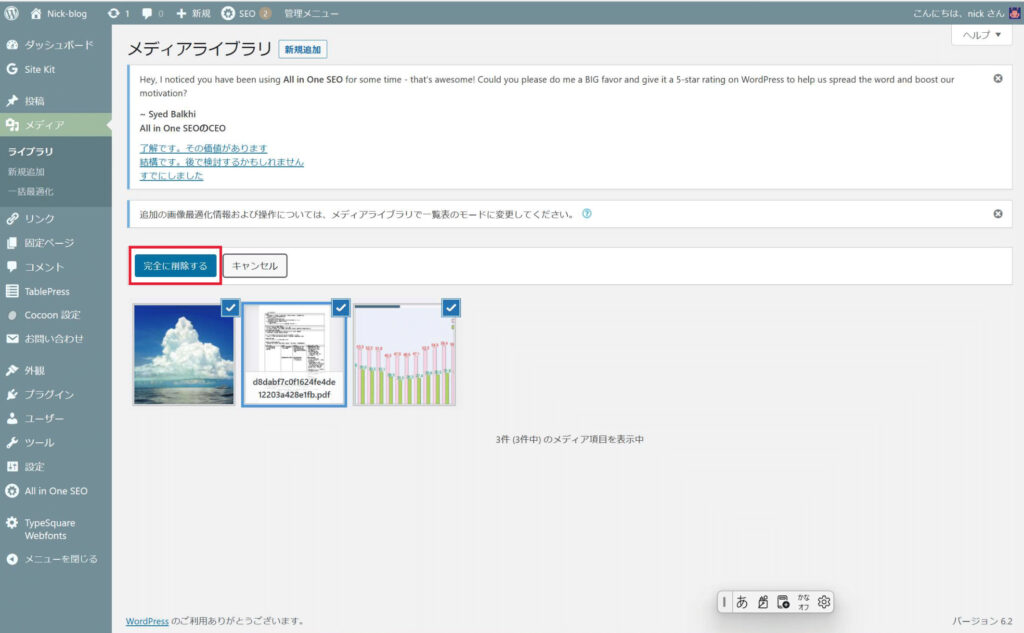
単独のファイル削除時と同様に、最終確認がされるので、[OK]をクリックすると選択したファイルが完全に消去されます。
メディアライブラリの整理方法の説明は以上です。

管理画面に入れれば簡単です。
(4)ファイル削除時の注意点
WordPressのメディアライブラリの整理にあたって、1つだけ注意事項があります。
それは『記事で使用中の画像ファイルをメディアライブラリから削除すると、記事の画像も消えてしまう』ということです。
WordPressでは、個別記事を表示する際、画像等のメディアファイルはその都度、メディアライブラリを参照して表示しているためだと思われます。
これは音声や動画についても、同様かと思います。
①使用しなかった画像はその都度削除する。
②削除後に記事一覧などでアイキャッチ画像が消えていないかを確認する。
対策としては、「使用しなかったファイルはその都度削除していく」というのが良いと思ます。
(5)まとめ
WordPressのメディアライブラリの整理についてまとめてみました。
ブログを書いていると、知らない間に画像ファイルが増えていきます。特にアイキャッチ画像等を手作りしていると、推敲のたびに似たようなファイルが増えていくのでライブラリが猥雑になります。
ブログ初心者のうちから、『使用しなかったファイルはその都度削除しておく』ことを習慣づけておくと良いのかなと思いました。
本記事がだれかの参考になれば幸いです。
ここまで読んで頂き、ありがとうございました。



コメント